Le traduzioni sono generate tramite traduzione automatica. In caso di conflitto tra il contenuto di una traduzione e la versione originale in Inglese, quest'ultima prevarrà.
Utilizzando le previsioni basate sul machine learning, puoi prevedere le tue metriche aziendali chiave con semplicità. point-and-click Non è richiesta alcuna esperienza in Machine Learning. L'algoritmo ML integrato in Amazon QuickSight è progettato per gestire scenari reali complessi. Amazon QuickSight utilizza l'apprendimento automatico per fornire previsioni più affidabili di quelle disponibili con i mezzi tradizionali.
Supponi, ad esempio, di essere un manager aziendale. Immagina di voler prevedere le vendite per determinare se raggiungerai il tuo obiettivo entro la fine dell'anno. Oppure immagina che tra due settimane sia in arrivo un grosso affare e vuoi capire se influirà sulla previsione complessiva.
Puoi prevedere le entrate della tua azienda con più livelli di stagionalità (ad esempio, vendite con tendenze settimanali e trimestrali). Amazon esclude QuickSight automaticamente le anomalie nei dati (ad esempio, un picco nelle vendite dovuto al calo dei prezzi o alla promozione) dall'influenzare le previsioni. Inoltre, non è necessario pulire e ripreparare i dati con valori mancanti perché Amazon li gestisce QuickSight automaticamente. Inoltre, le previsioni con tecnologia Machine Learning ti permettono di eseguire analisi ipotetiche interattive per determinare la traiettoria di crescita necessaria per realizzare gli obiettivi aziendali.
Uso di previsioni e scenari ipotetici
Puoi aggiungere un widget di previsione all'analisi esistente e pubblicarlo come pannello di controllo. Per analizzare scenari ipotetici, usa un'analisi, non un pannello di controllo. Con le previsioni basate sul machine learning, Amazon ti QuickSight consente di prevedere scenari complessi del mondo reale, come dati con stagionalità multiple. Il servizio esclude automaticamente gli outlier che identifica e deduce i valori mancanti.
Usa la procedura seguente per aggiungere una previsione grafica all'analisi ed esplorare scenari ipotetici.
Anche se questa procedura è per le previsioni grafiche, è anche possibile aggiungere una previsione come descrizione in un widget di approfondimento. Per ulteriori informazioni, consulta Creare narrazioni automatiche con Amazon QuickSight.
Aggiunta di una previsione grafica alla tua analisi
-
Crea un elemento visivo che utilizzi un singolo campo data e fino a tre parametri (misure).
-
Nel menu nell'angolo in alto a destra dell'elemento visivo, scegli l'icona delle Opzioni del menu (i tre puntini), quindi scegli Aggiungi previsione.
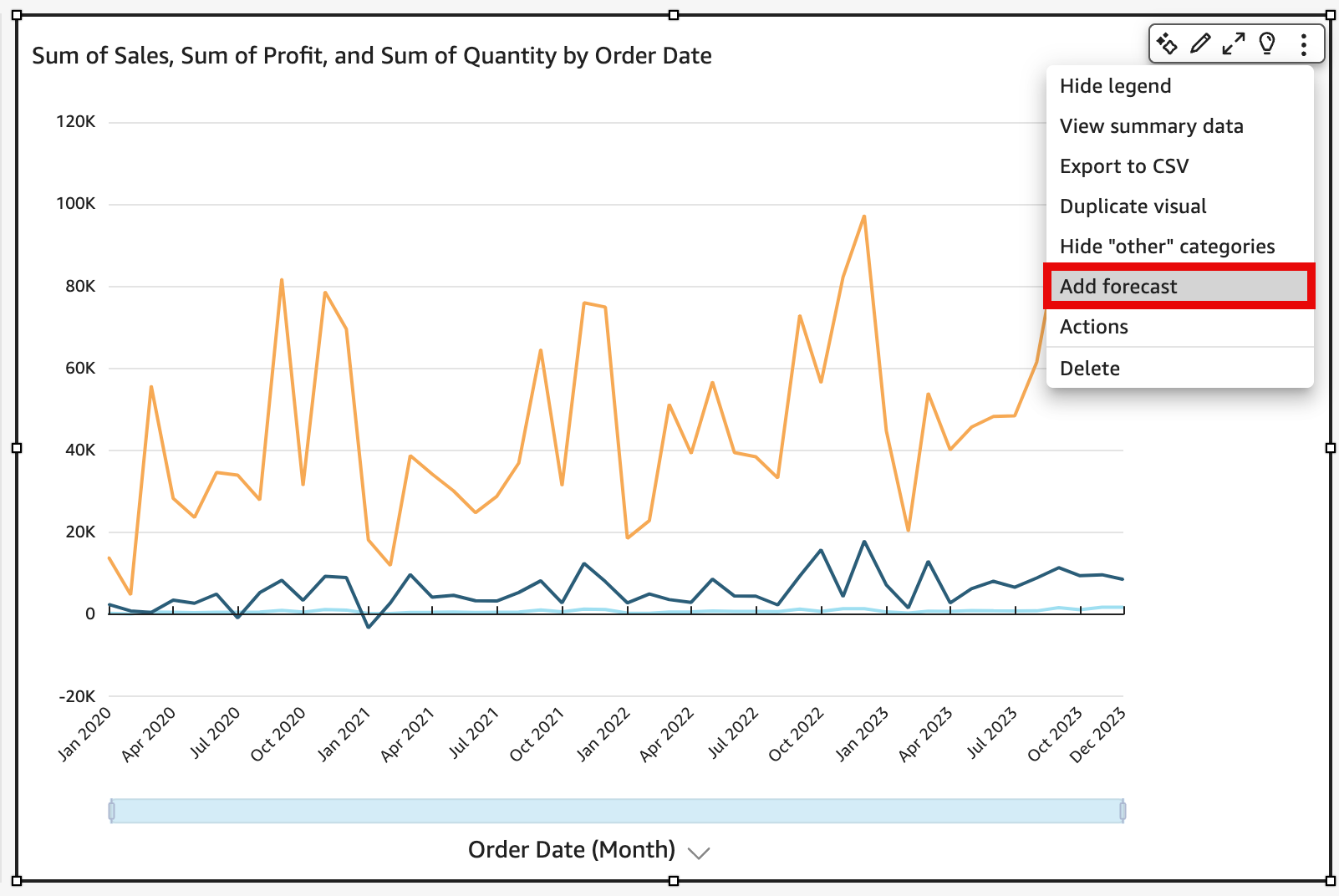
QuickSight analizza automaticamente i dati storici utilizzando il machine learning e visualizza una previsione grafica per i prossimi 14 periodi. Le proprietà della previsione si applicano a tutti i parametri dell'elemento visivo. Se desideri previsioni individuali per ogni parametro, valuta la possibilità di creare un elemento visivo separato per ogni parametro e di aggiungere una previsione a ciascuno di essi.
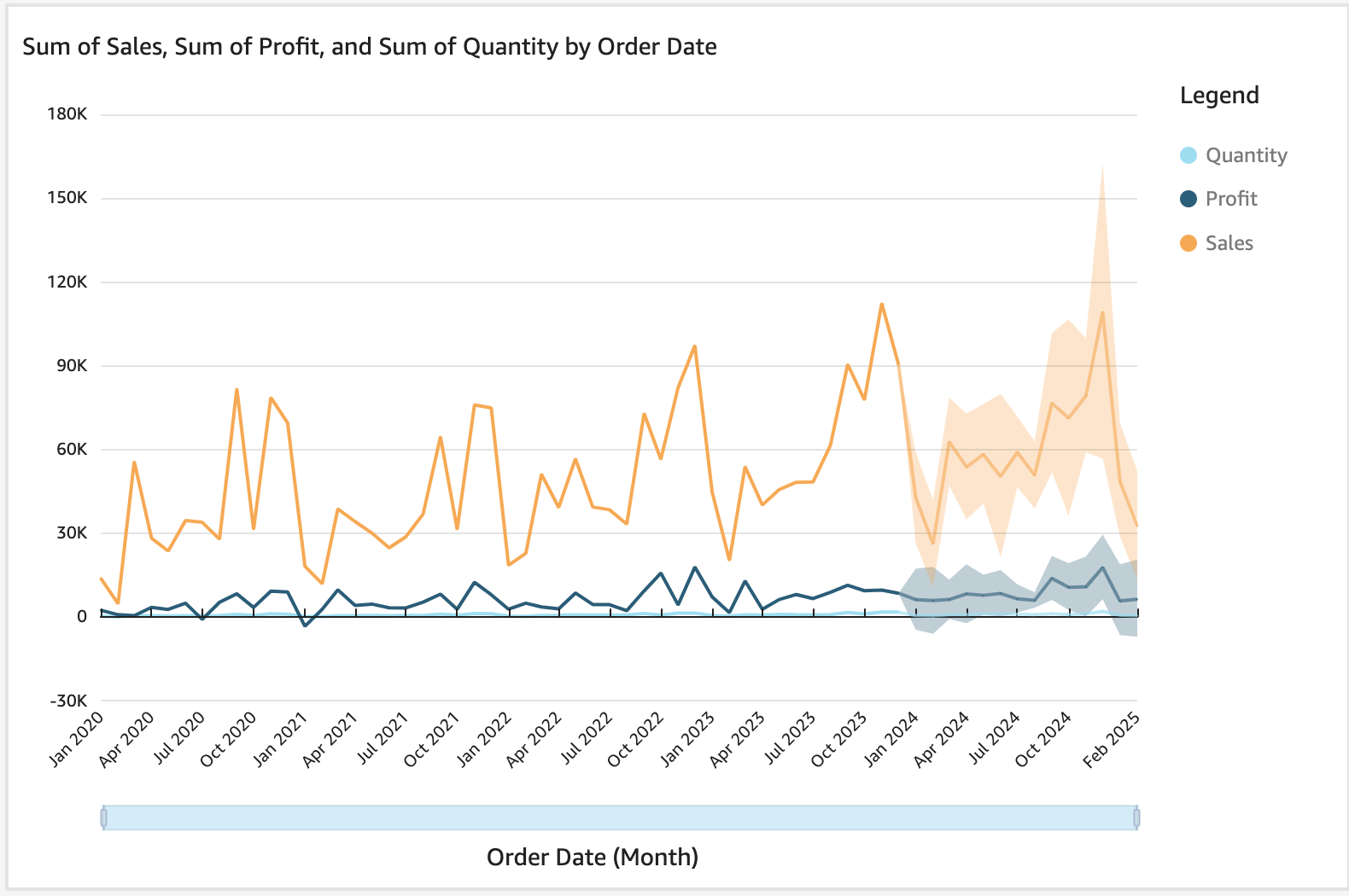
-
Nel pannello Proprietà previsione visualizzato a sinistra personalizza una o più delle impostazioni seguenti:
-
Durata previsione: imposta Periodi futuri su previsione o imposta Periodi precedenti per individuare i modelli sui cui basare la previsione.
-
Intervallo previsione: imposta l'intervallo stimato per la previsione. In questo modo, viene modificata l'ampiezza dello spettro di possibilità attorno alla linea prevista.
-
Stagionalità: imposta il numero di periodi di tempo inclusi nel modello stagionale prevedibile dei dati. L'intervallo è 1-180 e l'impostazione predefinita è Automatico.
-
Limiti di previsione: imposta un valore di previsione minimo e/o massimo per evitare che i valori di previsione superino o scendano al di sotto di un valore specificato. Ad esempio, se le previsioni prevedono che il numero di nuove assunzioni che l'azienda effettuerà nel mese successivo sia in cifre negative, puoi impostare un limite di previsione minimo pari a zero. In questo modo si evita che i valori previsti scendano sempre al di sotto dello zero.
Per salvare le modifiche, scegliere Apply (Applica).
Se la tua previsione contiene più parametri, puoi isolare una delle previsioni selezionando un punto qualsiasi all'interno della banda arancione. In questo modo, le altre previsioni scompaiono. Seleziona nuovamente la banda di previsione isolata per farla riapparire.
-
-
Analizzare scenari ipotetici scegliendo un punto dati previsto (sulla striscia arancione) sul grafico e quindi scegliendo What-if analysis (Analisi ipotetica) dal menu contestuale.
Viene visualizzato il pannello Analisi ipotetica sulla sinistra. Impostare le seguenti opzioni:
-
Scenario: imposta una destinazione per una data o per un intervallo di tempo.
-
Date: se si imposta una destinazione per una data specifica, immettere la data qui. Se si usa un intervallo di tempo, impostare le date di inizio e di fine.
-
Destinazione: imposta un valore di destinazione per il parametro.
Amazon QuickSight modifica la previsione per raggiungere l'obiettivo.
Nota
L'opzione di analisi what-if non è disponibile per le previsioni con più parametri. Se desideri eseguire uno scenario ipotetico sulla tua previsione, l'elemento visivo deve contenere solo un parametro.
-
-
Per mantenere le modifiche, scegliere Apply (Applica). Per ignorarle, chiudere il pannello What-if analysis (Analisi ipotetica).
Se si mantengono le modifiche, sarà possibile osservare la nuova previsione modificata in base al target, insieme alla previsione originale senza ipotesi.
L'analisi ipotetica è rappresentata sull'elemento visivo da un punto sulla linea dei parametri. È possibile posizionare il puntatore del mouse sui punti dati nella linea di previsione per visualizzare i dettagli.
Ecco alcune operazioni che è possibile eseguire:
-
Per interagire con un'analisi ipotetica o rimuoverla, scegliere il punto sulla linea dei parametri.
-
Per creare altri scenari ipotetici, chiudere l'analisi ipotetica prima di scegliere un nuovo punto sulla linea.
Nota
Le analisi ipotetiche possono essere incluse solo all'interno di un'analisi e non di un pannello di controllo.